设置 ROI¶
在 Mech-Vision 中,设置 ROI 包括设置 2D ROI 和设置 3D ROI,具体操作流程如下。
设置 2D ROI 的操作流程¶
在需要设置 2D ROI 的步骤参数中单击 设置 2D 感兴趣区域(ROI) , 进入设置目标区域窗口中,如下图所示。
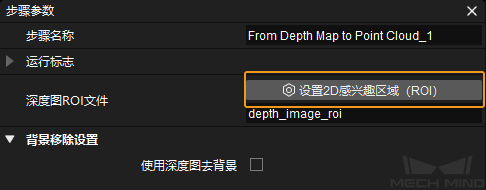
在图片显示区域,单击鼠标左键,拖动鼠标框选彩色图或深度图的 ROI,再次单击鼠标左键完成框选,如下图所示。若需重新框选 ROI,再次单击鼠标左键进行框选即可。
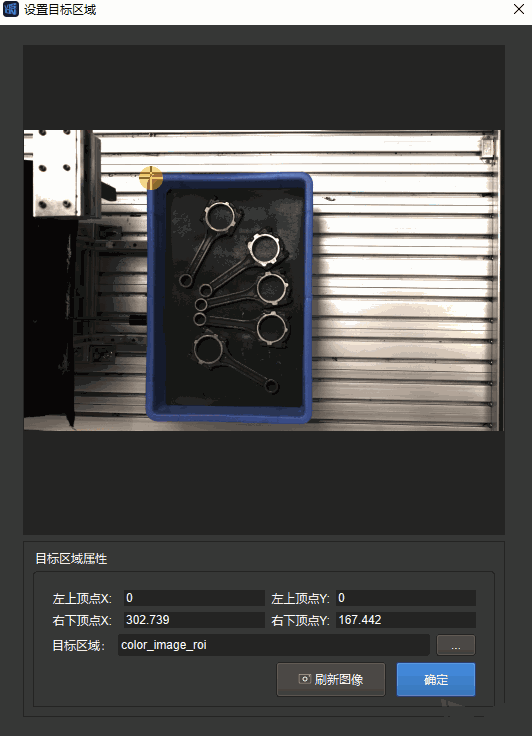
所框选的 ROI 坐标范围会显示在目标区域属性中,单击 确定 后将会保存并退出。
注解
设置 2D ROI 的相关步骤有: 缩放 2D ROI 内的图像 、 深度图分割 、 将深度图转换为点云 。
设置 3D ROI 的操作流程¶
注意
在设置 3D ROI 之前,请转到 工程助手 并选择一个场景点云作为参考,否则右下角会弹出一个警报窗口,设置无法继续。
在需要设置 3D ROI 的步骤参数中单击 设置 3D 感兴趣区域(ROI) , 进入设置目标区域窗口中,如下图所示。
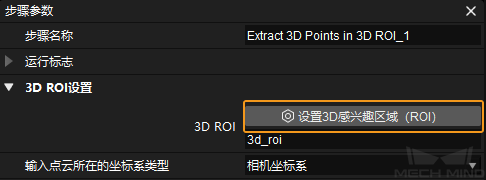
设置 3D ROI 工具同样有四个区域,分别是:点云显示区域,3D ROI 参数区域,显示设置区域以及操作提示区域,如下图所示。
点云显示区域主要包括:机器人基坐标系、相机坐标系、目标区域(3D ROI)、目标点云。
3D ROI 参数区域主要显示当前目标区域的名称,区域尺寸、区域中心位置以及区域姿态等参数。
显示设置区域主要是调节地面和机器人基坐标系的显示状态。
操作提示区域是对设置 3D ROI 的一些操作提示。
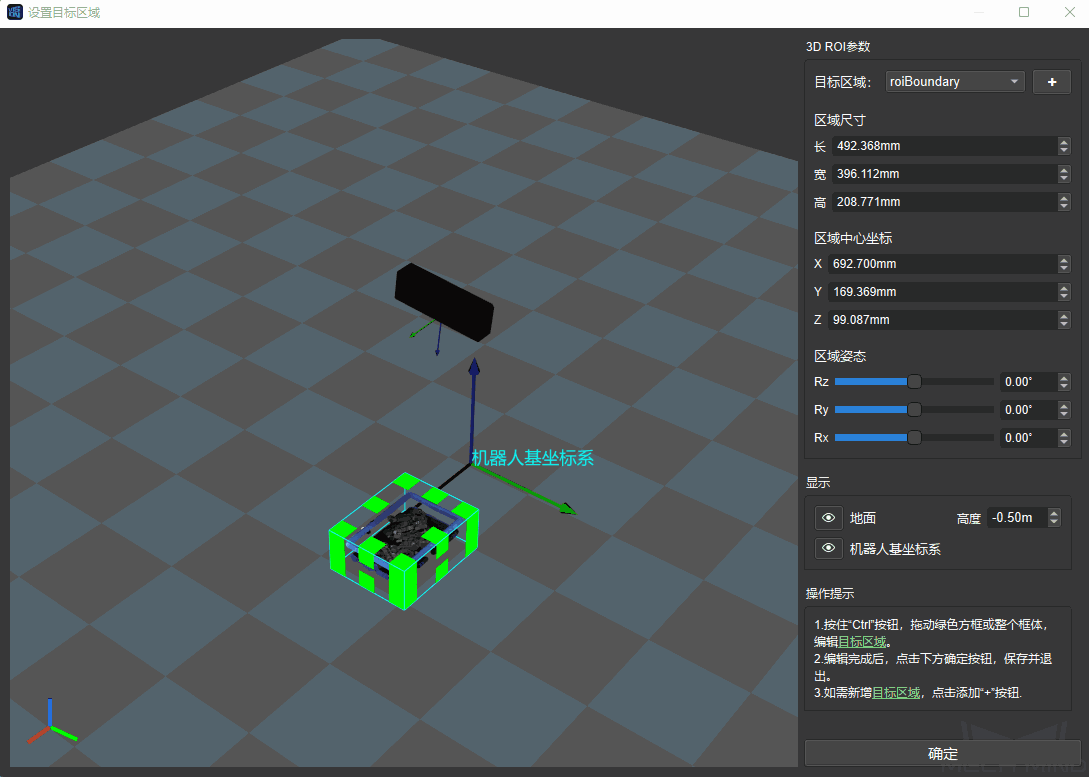
3D ROI 的设置可以直接在点云显示区域拖动默认生成的 3D ROI 到合适的位置,然后调整 3D ROI 到合适的大小即可。另外也可以通过调节 3D ROI 参数中的区域尺寸、区域中心坐标和区域姿态的参数来调整 3D ROI。
除了直接编辑默认生成的 3D ROI,也可以创建新的 3D ROI。单击
 , 出现新增 3D ROI 提示窗口,如下图所示。在窗口中输入需要创建的 3D ROI 名称后单击 确定 完成创建,然后在显示区域调整 3D ROI 即可。可以通过单击目标区域的下拉菜单来切换不同的 3D ROI。
, 出现新增 3D ROI 提示窗口,如下图所示。在窗口中输入需要创建的 3D ROI 名称后单击 确定 完成创建,然后在显示区域调整 3D ROI 即可。可以通过单击目标区域的下拉菜单来切换不同的 3D ROI。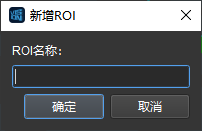
注解
设置 3D ROI 的相关步骤有:将深度图 3D ROI 外的区域置为无效 、 提取深度图 3D ROI 范围内为零的区域 、提取3D ROI内点云 、判断位姿是否在3D ROI内 、获取在3D ROI内的位姿 、读取3D ROI中心 。
注意
设置 2D ROI 和设置 3D ROI 时需注意如下事项:
若创建了不同 3D ROI,请确认步骤中所使用的是对应合适的 3D ROI。
框选 2D ROI 和 3D ROI 时,不能忽略料筐,应将工件和料筐一同框选,从而避免因料筐磨损、晃动等情况而导致抓取偏差。同时,框选范围应留有余量,稍大于应用现场。